KORA アプリ |
| この情報はストアのものより古い可能性がございます。 | ||||
| 価格 | 無料 | ダウンロード |
||
|---|---|---|---|---|
| ジャンル | フード/ドリンク | |||
サイズ | 59.9MB | |||
| 開発者 | 株式会社 甲羅 | |||
| 順位 |
| |||
| リリース日 | 2021-08-22 16:00:00 | 評価 |
|
|
| 互換性 | iOS 13.0以降が必要です。 iPhone、iPad および iPod touch 対応。 | |||
甲羅本店(直営店)のアプリです。
甲羅本店をもっと便利に楽しく!! 甲羅ポイント会員ならさらに便利に!
お店のメニュー、空席状況が確認できます。
ポイント会員なら会員Noの表示、お席の予約、テイクアウトの注文もできます。
まだポイント会員への登録がお済でない場合は、ぜひこの機会にご登録下さい。
主な機能
■ホーム画面
ベルアイコン お知らせを表示します。
3本バーアイコン アプリの機能の説明等の画面を表示します。
フェアの画像 フェアのホームページを表示します。
直近のご予約 一番近い予約またはテイクアウトのご注文を表示してカウントダウンします。
メニューアイコン メニューを表示します。
テイクアウトアイコン テイクアウト商品を注文します。(ログインが必要です)
ご予約はこちらから 選択したお店の空席状況を確認します。
次画面で人数と時間帯を選択するとカレンダーに空席状況を表示します。
-予約する場合(事前にログインが必要です)
カレンダーの予約したい日をタップすると予約についてのご案内を表示します。
会員情報編集画面が表示された場合は必要な情報を入力して下さい。
予約確認画面が表示されたら内容を確認して「予約する」をタップして下さい。
予約が受け付けられたら予約状況画面を表示します。
■予約情報画面
予約一覧に有効な予約の内容を表示します。
「注文チスト」をタップすると料理の一覧を表示します。
注文する場合は料理の右側のカートをタップすると注文数を加算します。
「カートをみる」をタップすると注文確認画面を表示します。
注文内容が正しければ「注文する」タップして下さい。
注文が受け付けられると予約一覧に戻り、注文内容が表示されます。
予約をキャンセルする場合は予約一覧の「キャンセル」をタップして下さい。
「キャンセル」が表示されていない場合、またキャンセルできない場合はお店にお電話にてご連絡下さい。
電話アイコンをタップするとお店の電話番号に発信します。
過去の予約一覧には過去の予約の内容を表示します。
■店舗情報画面
お店の住所や電話番号、営業時間を表示します。
電話アイコンでお店に発信します。
カレンダーアイコンで空席確認画面を表示します。
mapアイコンでお店の位置にピンを立てて地図を表示します。
■会員情報画面
ポイント会員がログインしている場合は会員No(バーコードで表示)とポイント情報を表示します。
バーコードをタップすると5秒間画面を明るく表示します。
もう一度バーコードをタップすると元の明るさに戻ります。
お店でこの画面を提示するとお支払金額に応じたポイントがもらえます。
-モバイル会員の登録について
メールアドレスを入力して「確認コードを送信」をタップすると確認コードを送信して次画面を表示します。
確認コードを入力して「確認」をタップすると店舗選択画面を表示します。
地域、都道府県、市、お店の順に選択して生年月日とパスワードを入力して下さい。
「規約に同意して会員登録」をタップするとモバイル会員として登録されます。
更新履歴
お料理の画像をタップすると別画面で料理の画像を大きく表示するよう修正しました。
甲羅本店をもっと便利に楽しく!! 甲羅ポイント会員ならさらに便利に!
お店のメニュー、空席状況が確認できます。
ポイント会員なら会員Noの表示、お席の予約、テイクアウトの注文もできます。
まだポイント会員への登録がお済でない場合は、ぜひこの機会にご登録下さい。
主な機能
■ホーム画面
ベルアイコン お知らせを表示します。
3本バーアイコン アプリの機能の説明等の画面を表示します。
フェアの画像 フェアのホームページを表示します。
直近のご予約 一番近い予約またはテイクアウトのご注文を表示してカウントダウンします。
メニューアイコン メニューを表示します。
テイクアウトアイコン テイクアウト商品を注文します。(ログインが必要です)
ご予約はこちらから 選択したお店の空席状況を確認します。
次画面で人数と時間帯を選択するとカレンダーに空席状況を表示します。
-予約する場合(事前にログインが必要です)
カレンダーの予約したい日をタップすると予約についてのご案内を表示します。
会員情報編集画面が表示された場合は必要な情報を入力して下さい。
予約確認画面が表示されたら内容を確認して「予約する」をタップして下さい。
予約が受け付けられたら予約状況画面を表示します。
■予約情報画面
予約一覧に有効な予約の内容を表示します。
「注文チスト」をタップすると料理の一覧を表示します。
注文する場合は料理の右側のカートをタップすると注文数を加算します。
「カートをみる」をタップすると注文確認画面を表示します。
注文内容が正しければ「注文する」タップして下さい。
注文が受け付けられると予約一覧に戻り、注文内容が表示されます。
予約をキャンセルする場合は予約一覧の「キャンセル」をタップして下さい。
「キャンセル」が表示されていない場合、またキャンセルできない場合はお店にお電話にてご連絡下さい。
電話アイコンをタップするとお店の電話番号に発信します。
過去の予約一覧には過去の予約の内容を表示します。
■店舗情報画面
お店の住所や電話番号、営業時間を表示します。
電話アイコンでお店に発信します。
カレンダーアイコンで空席確認画面を表示します。
mapアイコンでお店の位置にピンを立てて地図を表示します。
■会員情報画面
ポイント会員がログインしている場合は会員No(バーコードで表示)とポイント情報を表示します。
バーコードをタップすると5秒間画面を明るく表示します。
もう一度バーコードをタップすると元の明るさに戻ります。
お店でこの画面を提示するとお支払金額に応じたポイントがもらえます。
-モバイル会員の登録について
メールアドレスを入力して「確認コードを送信」をタップすると確認コードを送信して次画面を表示します。
確認コードを入力して「確認」をタップすると店舗選択画面を表示します。
地域、都道府県、市、お店の順に選択して生年月日とパスワードを入力して下さい。
「規約に同意して会員登録」をタップするとモバイル会員として登録されます。
更新履歴
お料理の画像をタップすると別画面で料理の画像を大きく表示するよう修正しました。
ブログパーツ第二弾を公開しました!ホームページでアプリの順位・価格・周辺ランキングをご紹介頂けます。
ブログパーツ第2弾!
アプリの周辺ランキングを表示するブログパーツです。価格・順位共に自動で最新情報に更新されるのでアプリの状態チェックにも最適です。
ランキング圏外の場合でも周辺ランキングの代わりに説明文を表示にするので安心です。
サンプルが気に入りましたら、下に表示されたHTMLタグをそのままページに貼り付けることでご利用頂けます。ただし、一般公開されているページでご使用頂かないと表示されませんのでご注意ください。
幅200px版
幅320px版
Now Loading...

「iPhone & iPad アプリランキング」は、最新かつ詳細なアプリ情報をご紹介しているサイトです。
お探しのアプリに出会えるように様々な切り口でページをご用意しております。
「メニュー」よりぜひアプリ探しにお役立て下さい。
Presents by $$308413110 スマホからのアクセスにはQRコードをご活用ください。 →
Now loading...



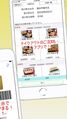
 (9人)
(9人)